1. Generatory raportów
W systemie istnieje możliwość stworzenia własnych raportów w oparciu o tabele generatora, do których importowane są dane z systemu. Samo zdefiniowanie raportu wymaga podstawowej znajomości składni PSQL, co jest niezbędne do prawidłowego sformułowania zapytań.
W chwili obecnej w systemie dostępne są generatory:
Generator - sprzedaż - tu wygenerować można raporty z danych dotyczących sprzedaży, obrotów magazynowych i dowodów dostaw
Generator - księgowość - tu dane pobierane są z operacji księgowych
Generator - kadry
W generatorach metoda tworzenia raportów jest identyczna. Aby z nich skorzystać należy w oknie głównym programu wybrać dział "Raporty", a następnie "Generator - sprzedaż" lub "Generator - księgowość" lub "Generator- kadry"w zależności od tego jakiego rodzaju raport chcemy uzyskać:

Wybór generatora spowoduje wyświetlenie okna z listą dostępnych w nim tabel.
Dla generatora - sprzedaż:
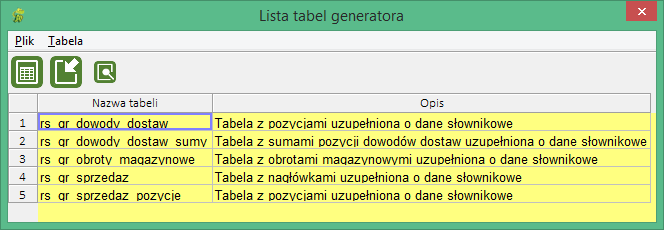
Dla generatora - księgowość:
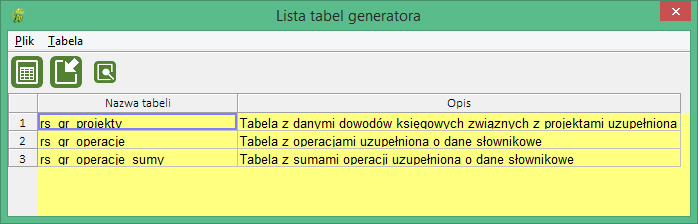
Dla generatora - kadry:
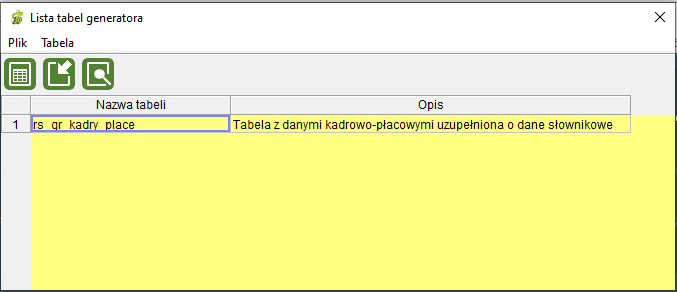
Uzyskanie wiarygodnych wyników uzależnione jest od stanu danych w tabelach generatora dlatego przed wykonaniem jakiegokolwiek raportu należy zadbać o zaktualizowanie tych danych.
Aby to zrobić należy zaznaczyć na liście tabelę, do której chcemy pobrać dane, a następnie nacisnąć ikonę  . System wyświetli okno w którym należy podać datę od której dane mają być pobrane:
. System wyświetli okno w którym należy podać datę od której dane mają być pobrane:
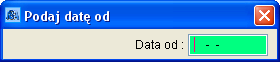
Po jej podaniu i zatwierdzeniu klawiszem <Enter> pojawi się kolejne okno, w którym należy podać datę do której dane maja być pobrane:

Zatwierdzenie wpisanej daty klawiszem <Enter> spowoduje rozpoczęcie pobierania danych do tabeli generatora. Proces ten może potrwać dość długo, w zależności od ilości pobieranych danych.
Zakończenie pobierania danych zostanie potwierdzone przez system komunikatem:

Po pobraniu danych można rozpocząć pracę z generatorem wybierając tabelę, dla której istnieje potrzeba zdefiniowania raportu.
Uwaga: Jeżeli w rs_gr_operacje wypełniona jest data księgowania kosztów, to w rs_gr_operacje_sumy kwoty z takiej operacji wpisywane są w miesiącu z tej daty księgowania kosztów.
Aby wybrać odpowiednią tabelę należy zaznaczyć ją na liście i z Menu wybrać polecenie "Tabela" ---> funkcję "Wybierz tabelę" lub nacisnąć klawisz <Enter> lub ikonę  . System wyświetli okno:
. System wyświetli okno:
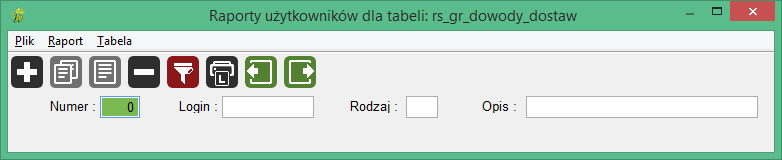
Wypełniając odpowiednio pola, a następnie naciskając klawisz <F3> spowodujemy wyświetlenie listy konkretnych raportów. Pozostawiając pola puste i naciskając <F3> wyświetlimy listę wszystkich zdefiniowanych raportów:

Tabela zawiera informacje dotyczące raportu: numer, nazwę, rodzaj raportu i login operatora, który go zdefiniował.
W oknie tym dostępne są następujące funkcje: